Grup oluşturma
Gruplar sayfasında, Atanmamış öğrenciler bölümünde öğrencilerinizin bir kısmının listesi görünür. Tüm listeyi görüntülemek için Tümünü Göster'i seçin. Ödevi verecek birden fazla grup oluşturabilirsiniz. Ayrıca öğrenci listesinin altındaki artı işaretini seçerek özel bir grup oluşturabilir ve öğrencileri ekleyebilirsiniz.
Not
Eğitim asistanlarınız grup kayıtlarını oluşturabilir ve yönetebilir. Not verenleriniz sadece grup ödevlerine not verebilir.
Bir gruba atanmamış öğrenciler, Kurs İçeriği sayfalarında görünmeyeceğinden grup ödevine erişemez. Öğrencilerinizden bir gruba kendilerini kaydetmelerini isterseniz bir gruba katılana kadar ödeve erişemezler.
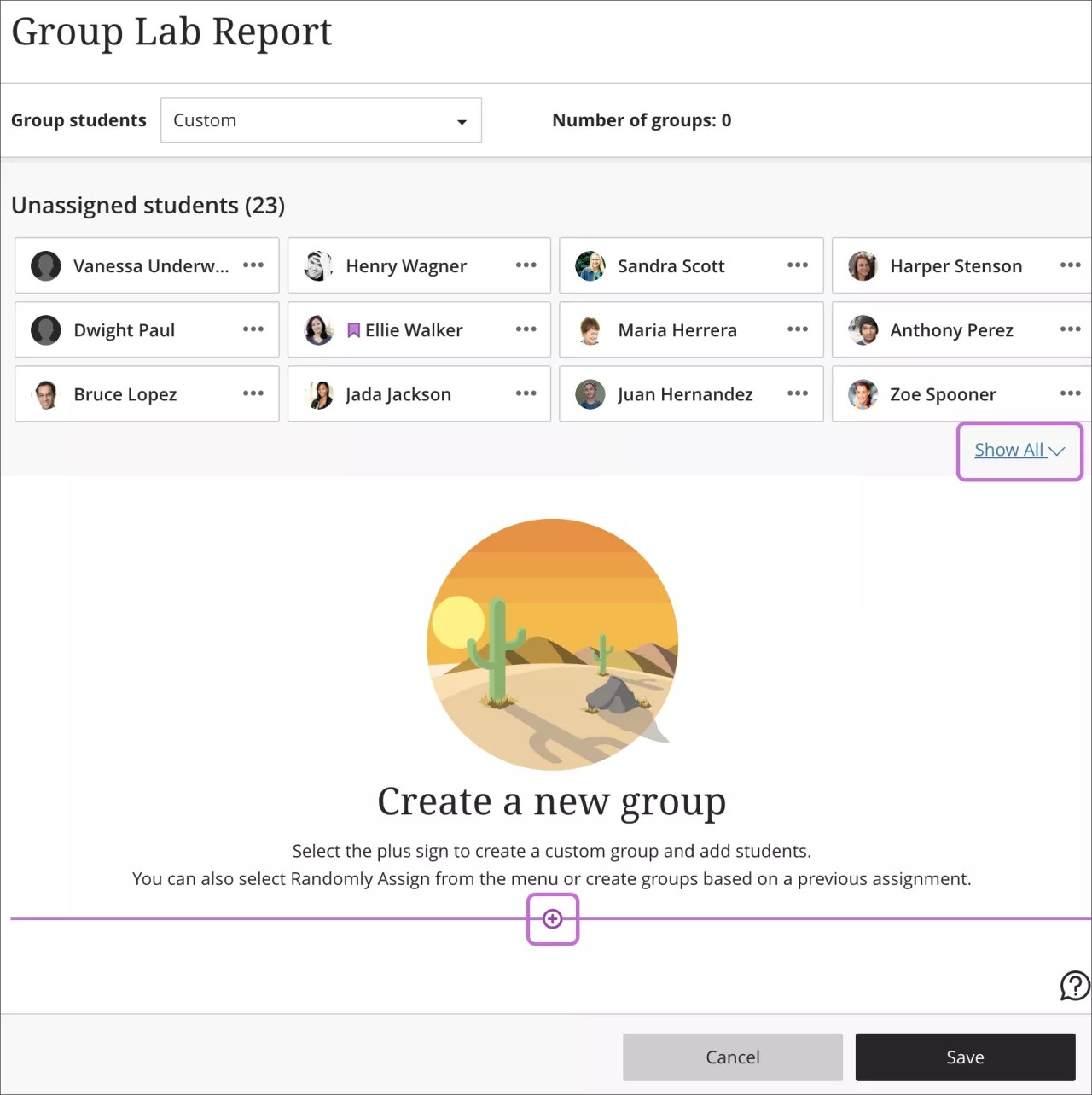
Öğrencilerinizi gruplara aşağıdaki yöntemlere göre atayabilirsiniz:
Özel
Rastgele atama
Kendi kendine kaydolma
Yeniden kullanım grupları
İpucu
Görme güçlüğü çeken kişilerin kartlar arasında daha etkin şekilde gezinebilmesi için bu görünümde öğrencilerin avatarları gizlenir.
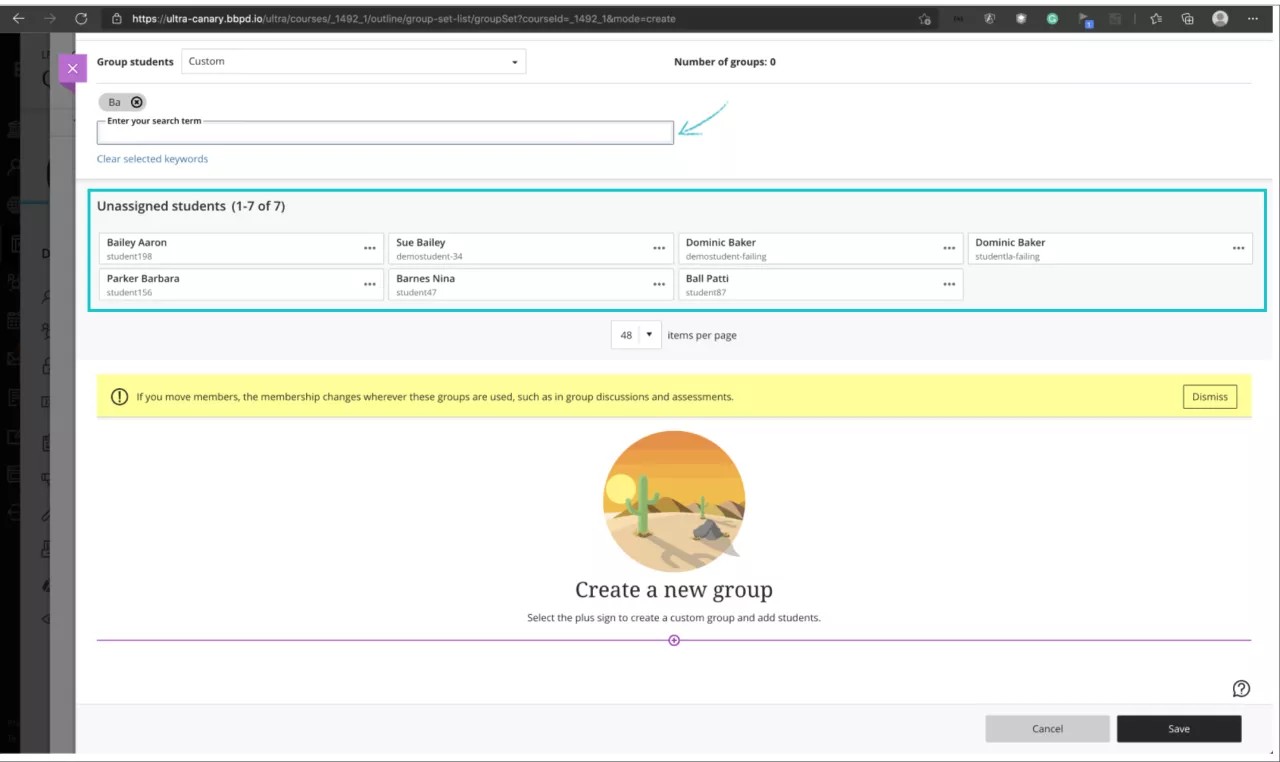
Özel
İstediğiniz sayıda grup oluşturabilirsiniz ve her grupta istediğiniz sayıda öğrenci olabilir. Ayrıca bir ödev için kaç grup olmasını istediğinize bağlı olarak yeni gruplar oluşturabilir veya istediğiniz grupları kaldırabilirsiniz.
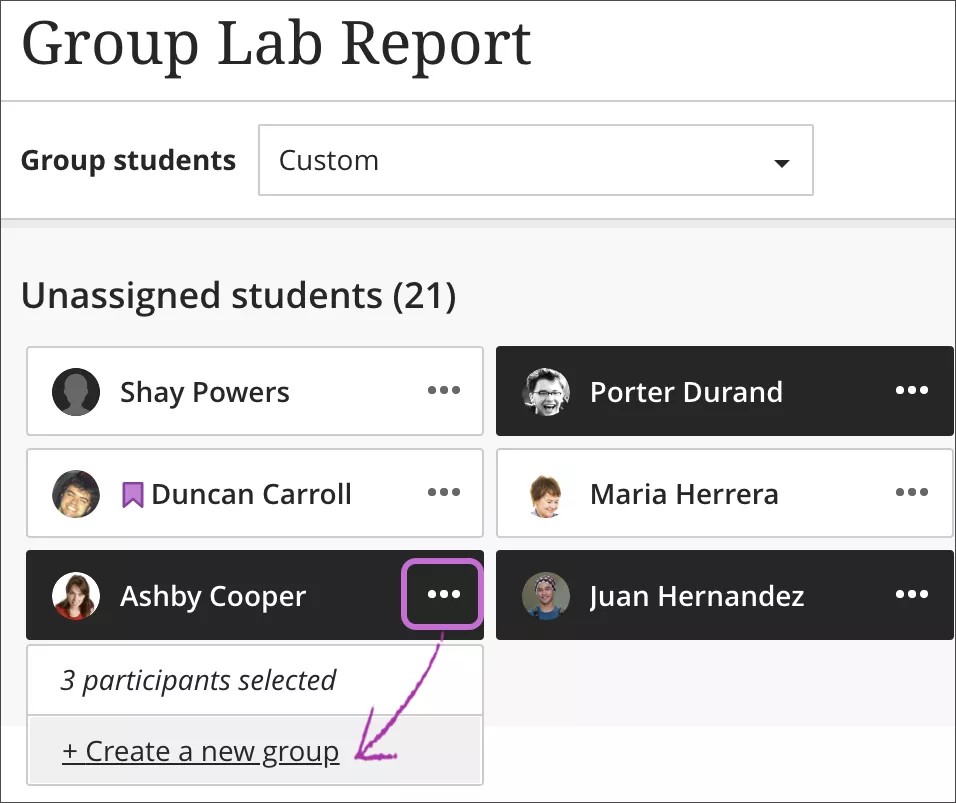
Öğrencileri gruplandır menüsünden Özel'i seçin.
Öğrencileri aynı anda seçmek için her birinin adını seçin. Seçimi kaldırmak için bir öğrencinin adını tekrar seçin.
Öğrencileri seçtikten sonra içlerinden birinin adının yanındaki menüyü açın ve Yeni bir grup oluştur'u seçin. Ayrıca birden fazla öğrenciyi menüde listelenen bir gruba taşıyabilirsiniz. Ödev gönderimi yapılmış bir gruba öğrenci taşıyamazsınız.
Varsayılan adlandırmayı değiştirmek istiyorsanız grubun adını düzenleyin.
İsteğe bağlı olarak şu anda yalnızca size görünecek bir grup açıklaması girin. Karakter sayısı için bir sınırlama yoktur.
Başka bir grup eklemek istediğiniz yerde artı işaretini seçin.
Uyarı
Bu aşamada, bir Özel grup kümesini kaydederseniz grup kümesine dönüp tekrar Özel'i seçtiğinizde gruplarınız silinir.
Rastgele atama
Öğrenciler, seçtiğiniz sayıda gruba rastgele biçimde atanır. Sistemin öğrencileri en az iki gruba rastgele atayabilmesi için en az dört öğrencinizin olması gerekir.
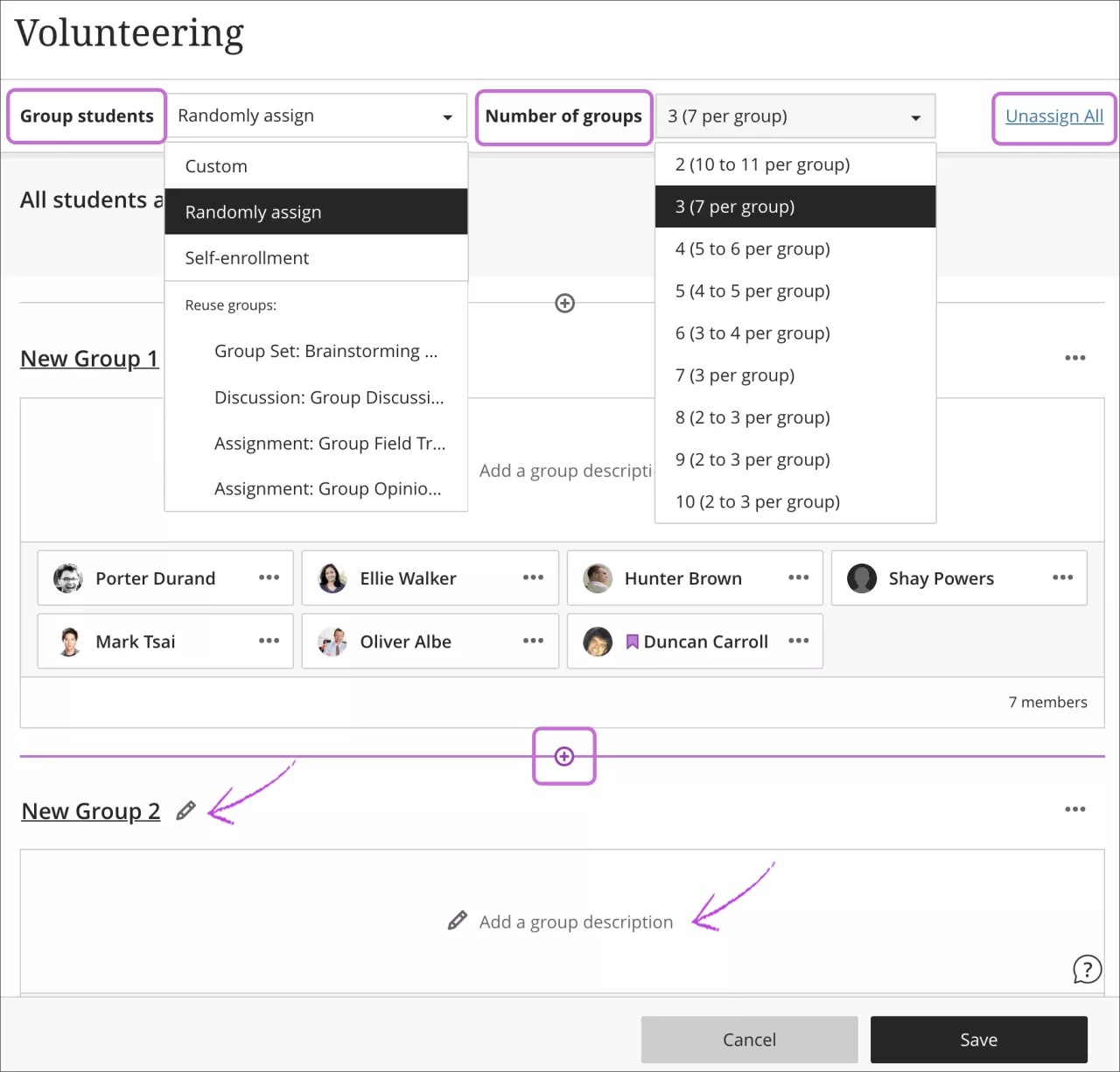
Öğrencileri gruplandır menüsünden Rastgele ata'yı seçin.
Grup sayısı menüsünden kaç grup oluşturacağınızı seçin. En az iki tane oluşturmanız gerekir. Seçtiğiniz sayıda gruba öğrenciler eşit biçimde atanır. Değişiklik yaparken kaydetmeden önce dikkatli olun. Başlığı ve isteğe bağlı açıklamaları olan dört grup oluşturup ardından menüyü kullanarak grup sayısını altıya çıkarırsanız gruplarınız yeniden dağıtılır, başlıklar ve açıklamalar kaldırılır.
Geçerli grup kümesindeki tüm öğrencileri kaldırmak için sayfanın üstündeki Tümünün Atamasını Kaldır'ı seçin. Gruplandırılmış öğrencileri farklı gruplara taşırsanız siz kaydetmeden önce ayar Özel seçeneğine ayarlanır.
Varsayılan adlandırmayı değiştirmek istiyorsanız her grubun adını düzenleyin.
İsteğe bağlı olarak şu anda yalnızca size görünecek grup açıklamaları ekleyin. Karakter sayısı için bir sınırlama yoktur.
Sistemin oluşturduğu gruplara ek olarak grup oluşturmak istediğiniz her yerde artı işaretini seçin.
Kendi kendine kaydolma
Grup atamasını tamamlamak üzere öğrencilerinizden gruplara kendilerini kaydetmelerini isteyebilirsiniz. Yalnızca öğrenciler katılabilir.
Öğrenciler Kurs İçeriği sayfasında atanacakları grubu ve bir kayıt bağlantısı görür. Bir kayıt dönemi de ekleyebilirsiniz. Kayıt için son tarih yaklaştığında durum öğrencilere bildirilir. Kayıt dönemi bittiğinde öğrenciler artık gruplara katılamaz ve otomatik olarak kaydedilmez. Öğrencilerin grup ödevini görüntüleyebilmeleri için sizden kendilerini eklemenizi istemeleri gerekir. Kayıtlı olmayan öğrencileri, seçtiğiniz ödev göndermemiş gruplara ekleyebilirsiniz.
Uyarı
Ödev göndermiş olan gruplara üyelik ekleyemez veya mevcut üyelikleri değiştiremezsiniz. Ayrıca ödev göndermiş olan grupları silemezsiniz.
Grup ödevlerini ileri bir tarihte yayımlamak isterseniz öğrenciler içeriğe erişemez ancak bir gruba katılabilirler.
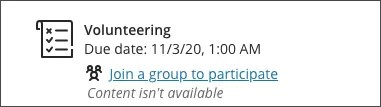
Grup ödevini başka bir ögedeki performansa göre yayımlamayı seçerseniz öğrenciler bir ögede veya not defteri sütununda belirli bir puan elde edene kadar içeriğe erişemez. Ancak grup üyelerinden biri performans ölçütünü karşılıyorsa o üye tüm grup adına gönderim yapabilir. Verdiğiniz notu performans ölçütüne uymayan üyeler de alır. Notları göndermeden önce üyelerin notlarını tek tek değiştirebilirsiniz.
Gruplar sayfasında istediğiniz sayıda grup oluşturabilirsiniz ve her grupta istediğiniz sayıda öğrenci olabilir. Ayrıca bir ödev için kaç grup olmasını istediğinize bağlı olarak yeni gruplar oluşturabilir veya istediğiniz grupları kaldırabilirsiniz. En az iki tane kendi kendine kaydolma grubu oluşturmanız gerekir.
Atanmamış öğrenciler bölümünde öğrencilerinizin bir kısmının listesi görünür. Tüm listeyi görüntülemek için Tümünü Göster'i seçin.
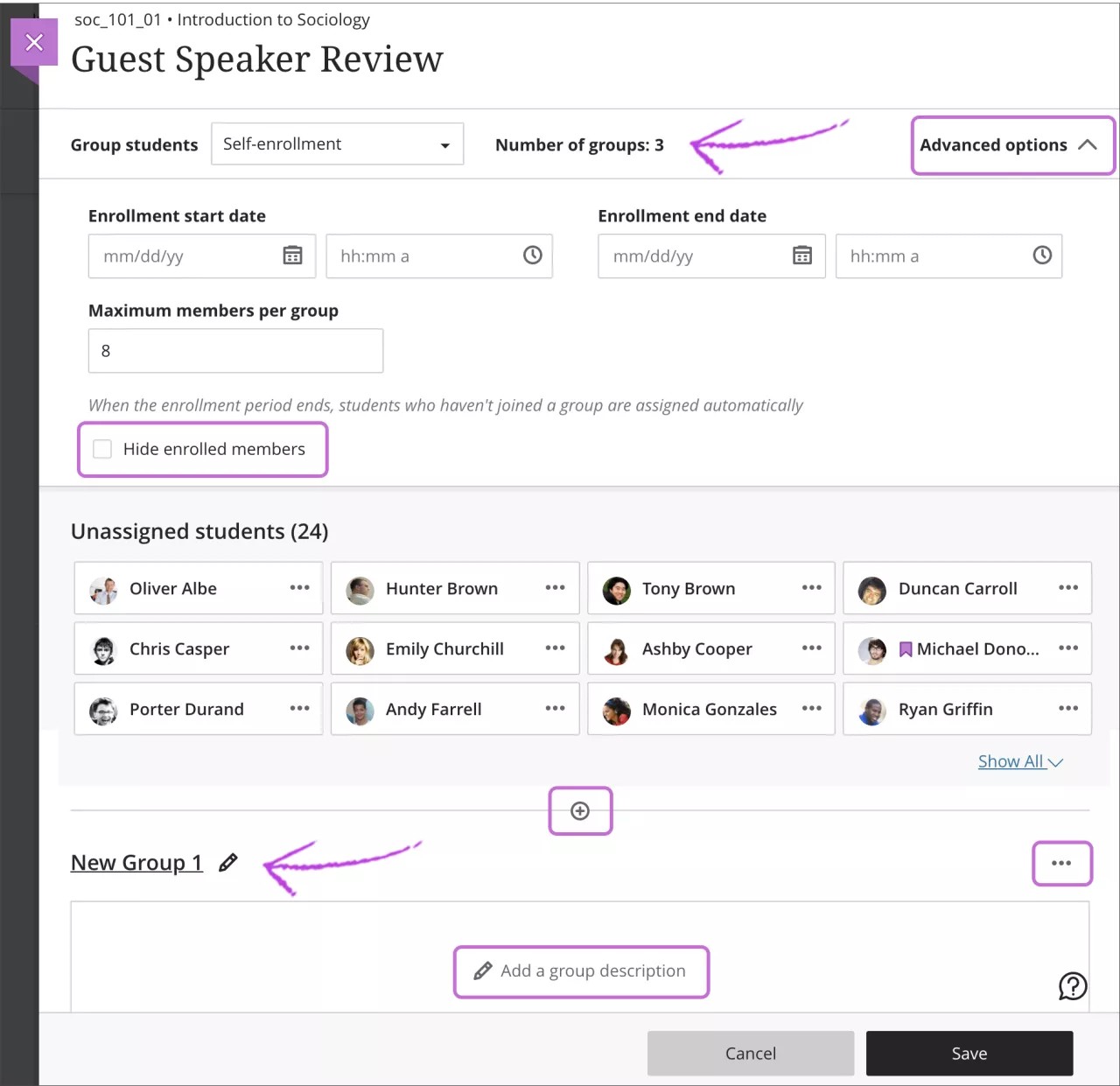
Öğrencileri gruplandır menüsünden Kendi kendine kaydolma ögesini seçin.
Öğrencileriniz, Grup sayısı ögesinin yanında görünen gruplara eşit olarak dağıtılır. Başka bir grup eklemek istediğiniz yerde artı işaretini seçin. Grup sayısı, otomatik olarak güncelleştirilir. Öğrenciler katılmaya başladıktan sonra bile grup ekleyebilir ve silebilirsiniz. Öğrencilerin daha önce katıldığı bir grubu silerseniz o gruptaki öğrenciler, atanmamışlar listesine taşınır. Kalan gruplardan birine katılmaları için bu öğrencileri bilgilendirmeniz gerekir veya onları siz de bir gruba ekleyebilirsiniz. Hatırlatma: Ödev göndermiş grupları silemezsiniz.
İsteğe bağlı olarak, kayıt başlangıç ve bitiş tarihi ekleyin. Öğrenciler gruplar sayfasını ve ödevi, kayıt dönemi açıldıktan sonra görebilir. Kayıt bölümünü daraltmak için Gelişmiş seçenekler'in yanındaki oku seçin. Hatırlatma: Kayıt dönemi sona erdiğinde öğrenciler artık gruplara katılamaz; sizden kendilerini gruplara eklemenizi istemeleri gerekir.
İsterseniz varsayılan ayar olarak görünen Grup başına maksimum üye sayısını değiştirebilir veya temizleyebilirsiniz. İsteğe bağlı maksimum değer 2 veya daha büyük olmalıdır. Grup eklediyseniz veya sildiyseniz maksimum sayı güncelleştirilmez.
Uyarı
Grup başına maksimum üye sayısına ve grup sayısına dikkat edin. Örneğin, maksimum sayıyı azaltırsanız bazı öğrencilerin kayıt döneminin sonunda bir gruba kaydolmasına izin verilmez. Öğrencilerin grup ödevine erişebilmeleri için yeni gruplar oluşturmanız ve öğrencileri kaydetmeniz gerekir.
Grup başına sınırsız sayıda üye eklenmesine izin vermek için boş bırakın. Öğrenciler grup seçimlerini yaparken izin verilen maksimum sayıyı görürler. Grup için sınırsız üye sayısına izin verirseniz öğrenciler sınıflarındaki toplam öğrenci sayısını görürler. Örneğin, dört okul gezisi düzenlediyseniz tüm öğrencilerin tüm gruplara katılmasına izin verebilirsiniz.
Bir grup için maksimum üyelik sayısını geçersiz kılabilirsiniz. Örneğin, yeni kaydolan bir öğrenciyi henüz ödev göndermemiş bir gruba ekleyebilirsiniz.
Öğrencilerin gruba katılmış olanları görmesini istemiyorsanız Kayıtlı üyeleri gizle onay kutusunu seçin.
Varsayılan adlandırmayı değiştirmek istiyorsanız her grubun adını düzenleyin.
İsteğe bağlı olarak, grup açıklamaları ekleyin. Her grup farklı bir konu üzerinde çalışıyor veya belirli bir saatte ya da yerde buluşuyorsa öğrencilerin grup seçmesine yardımcı olmak için bu bilgileri de ekleyin. Karakter sayısı için bir sınırlama yoktur.
Yönetim seçeneklerine erişmek için grubun yanındaki menüyü açın.
Kendi kendine kayıt grupları oluşturduktan sonra, her grup not defterindeki Gönderimler sayfasında bir soru işareti simgesi ile görünür. Öğrenciler gruplara katıldıktan sonra, listeyi göstermek veya gizlemek için üyeler bağlantısını seçin.
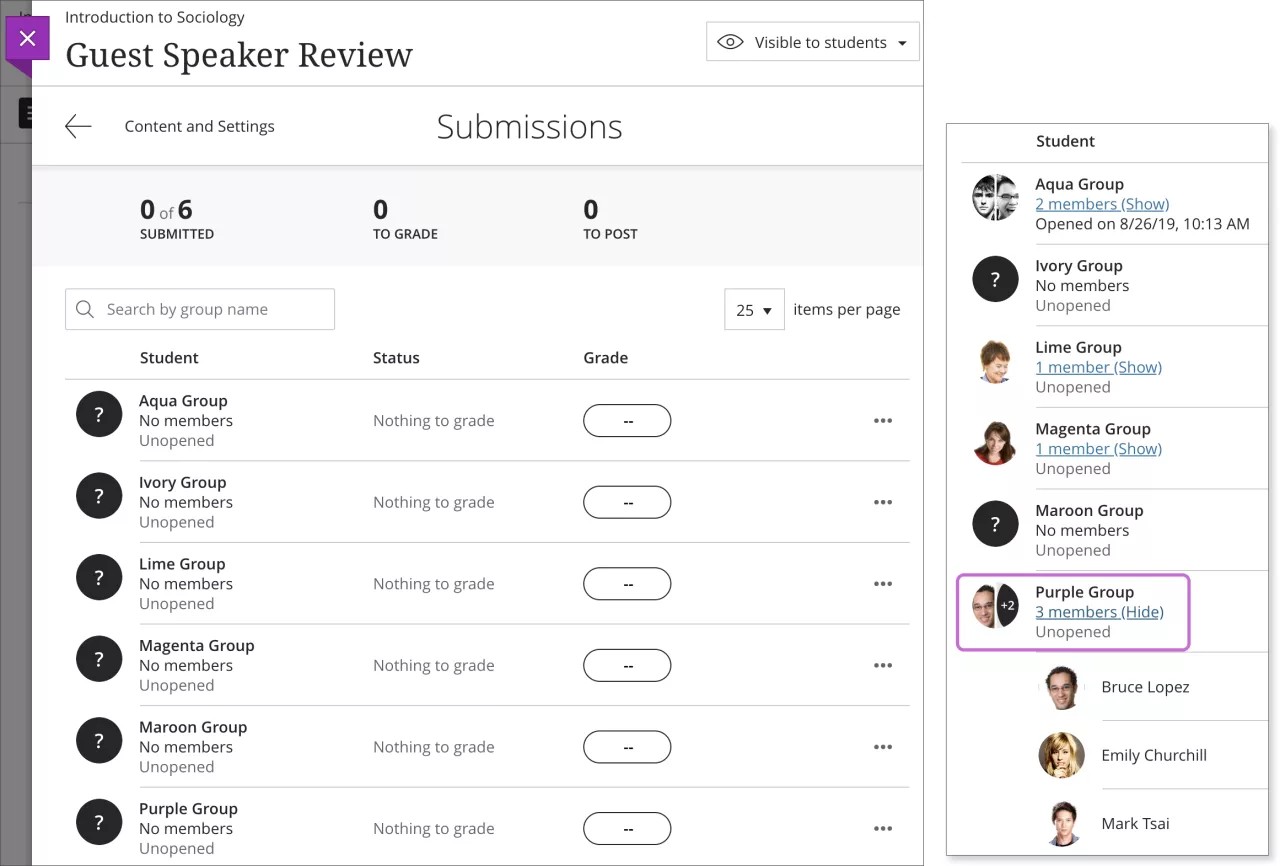
Yeniden kullanım grupları
Mevcut bir grup değerlendirmesindeki, tartışmasındaki veya kurs grubu kümesindeki grupları yeniden kullanabilirsiniz. Mevcut kurs grubu kümelerinizin başlıkları "Grup Kümesi" ile başlar.
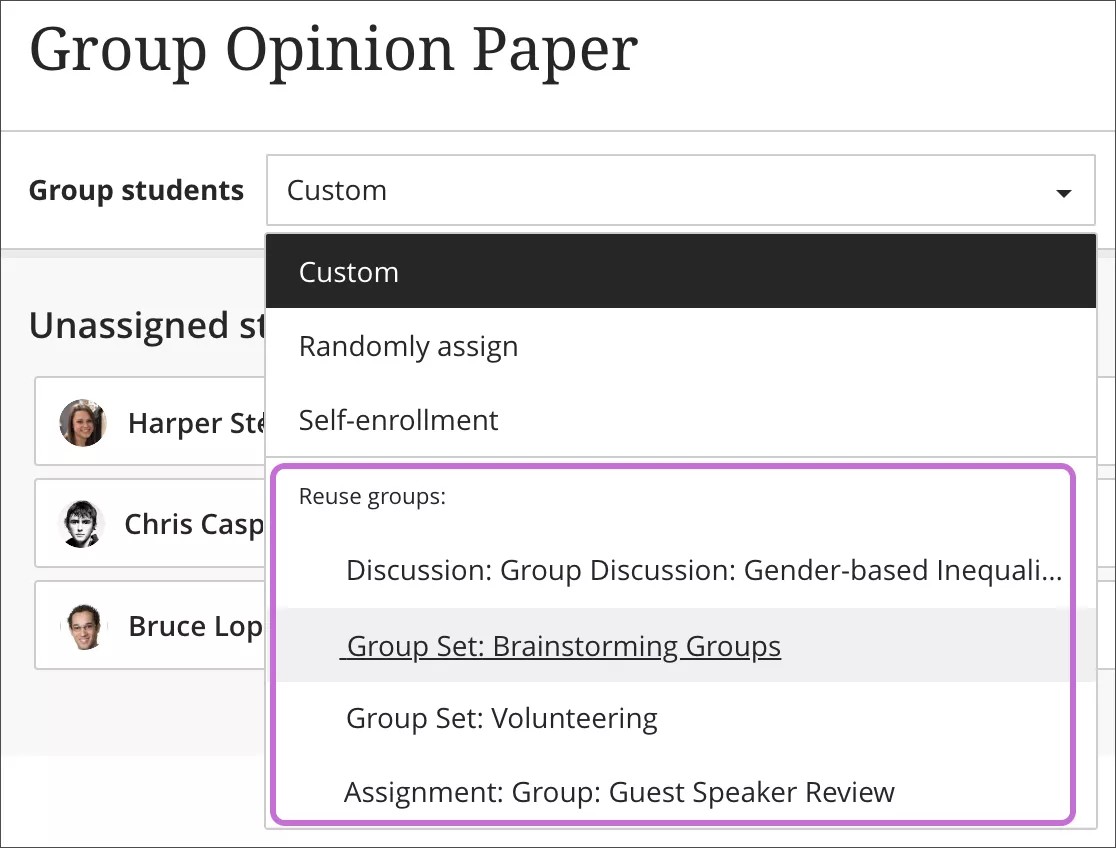
Önemli
Bir grup kümesini yeniden kullanır ve grup kümesinde değişiklikler yaparsanız bu değişiklikler grup ödevini etkiler.
Öğrencileri gruplandır menüsünde, Grubu tekrar kullan bölümünden bir başlık seçin.
Aynı öğrenciler yeni ödevinize eklenir. Üyeleri taşıdığınız takdirde kurs grubu kümesi de dâhil olmak üzere bu grupların göründüğü her yerde üyelik değişir.
Her grubun adını gerektiği gibi düzenleyin.
İsteğe bağlı olarak şu anda yalnızca size görünecek grup açıklamaları ekleyin. Karakter sayısı için bir sınırlama yoktur.
Kursunuza eklenen yeni öğrencileri, yeni gruplarınıza eklemeniz gerekebilir.